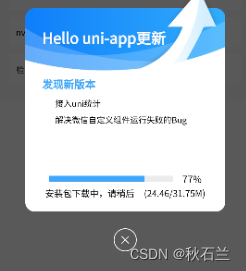uni-app打包发布、增量发布、热更新
本文主要是uni-app如何实现打包发布,首版发布后,后续发布新版本客户无需重新扫码下载app,在app内部弹出更新下载面板,点击更新即可下载安装即增量发布,所用编辑器HbuilderX,服务器时阿里云服务空间(免费1个月)
废话不多说,直接上步骤
一、打包
既然打包发布,就要先打包
1、打包前的准备工作
<1>.找到项目中的manifest.json文件,点击左侧基础配置,并点击第一项(uni-app应用标识(App Id))后面的重新获取,获取当前app专属id,弹出一个确认框直接点击继续即可
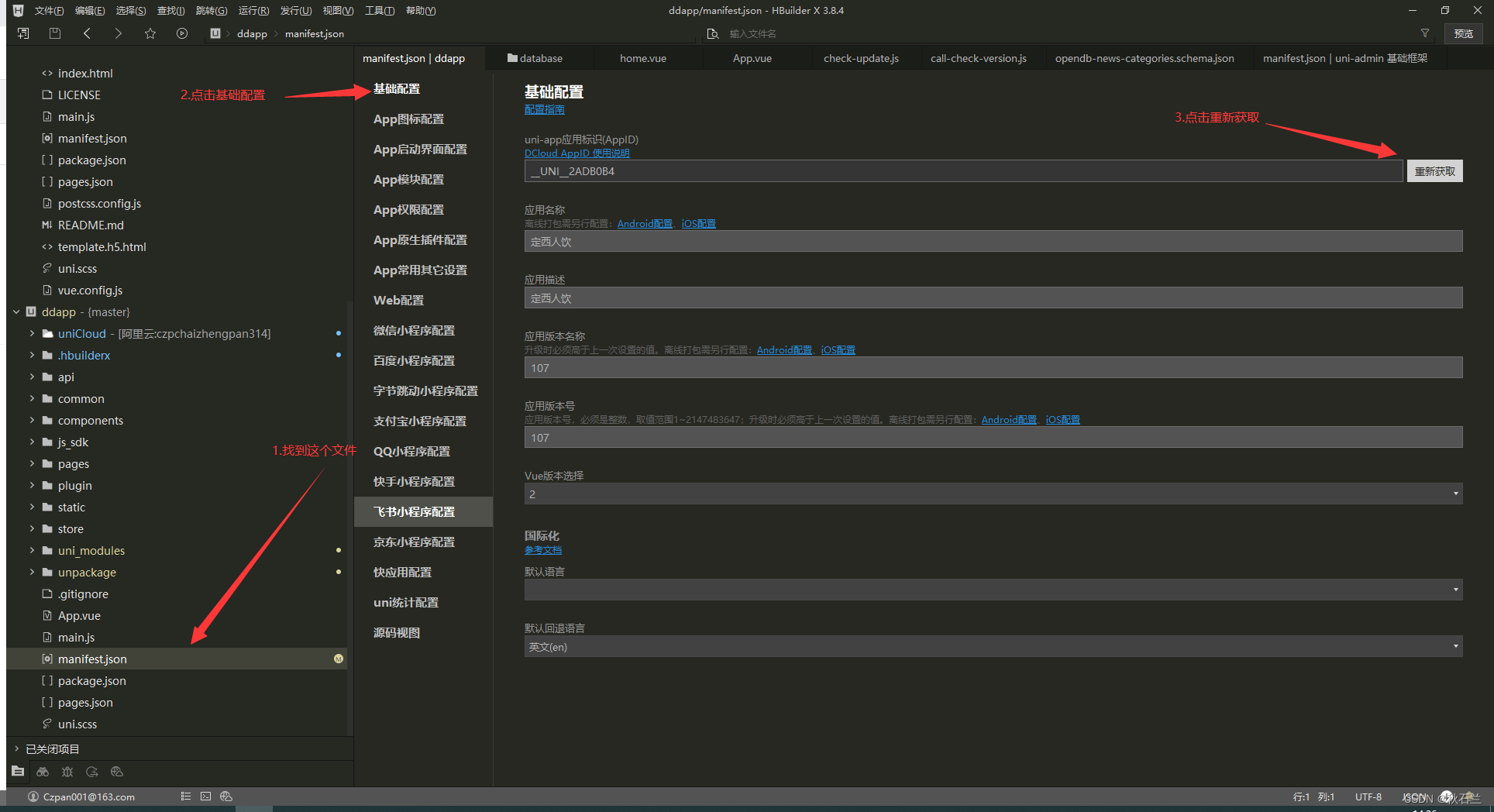
<2>如果项目中已经有uniCloud文件之间右键点击关联阿里云服务空间即可,如果没有uniCloud文件,在当前项目文件夹右键点击创建uniCloud开发环境,选择阿里云服务空间,再在创建好的uniCloud文件夹右键点击关联阿里云服务空间
(1)有uniCloud文件夹时
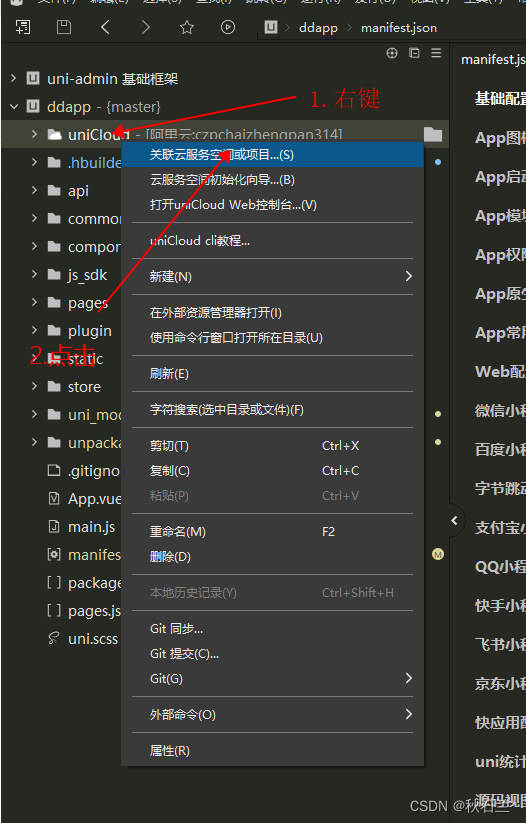
点击后会弹出关联窗口,选择要关联的服务空间,点击关联即可
如果没有阿里云服务空间,请点击下面链接去创建看看怎么创建
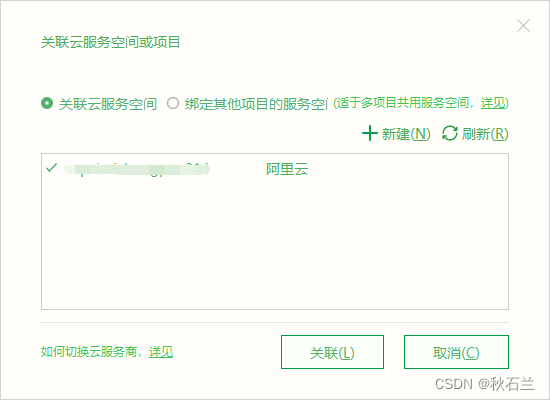
(2)没有uniCloud文件夹时
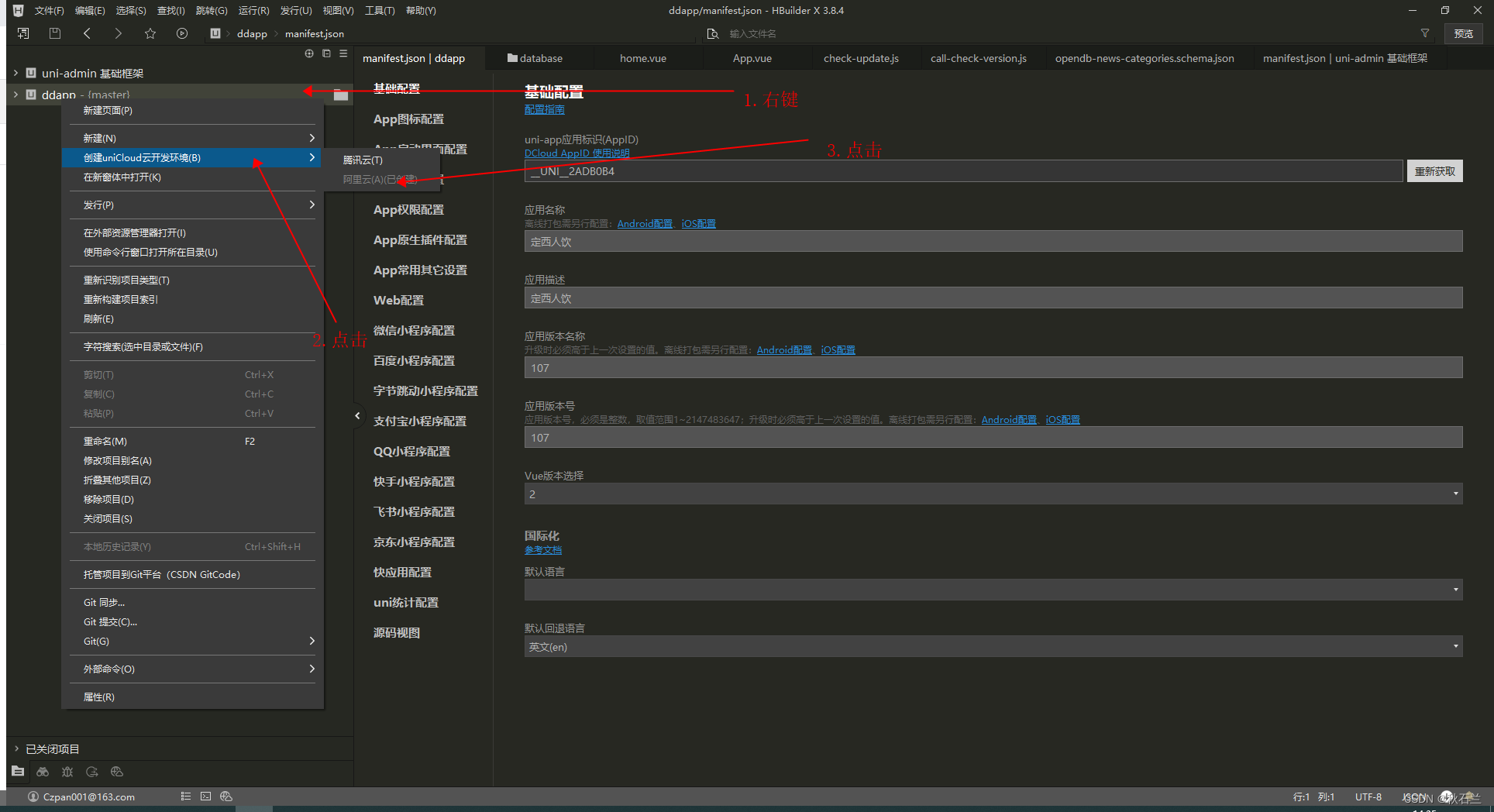
再进行(1)步骤
<3>.下载一个uni-admin基础框架并关联至同一阿里云服务空间
uni-admin基础框架
uni-admin具体操作可以看看官网
<4>.uni-admin基础框架中导入uni-upgrade-center
<5>.运行uni-admin后需要注册超级管理员账号,进入后进行下图的3步
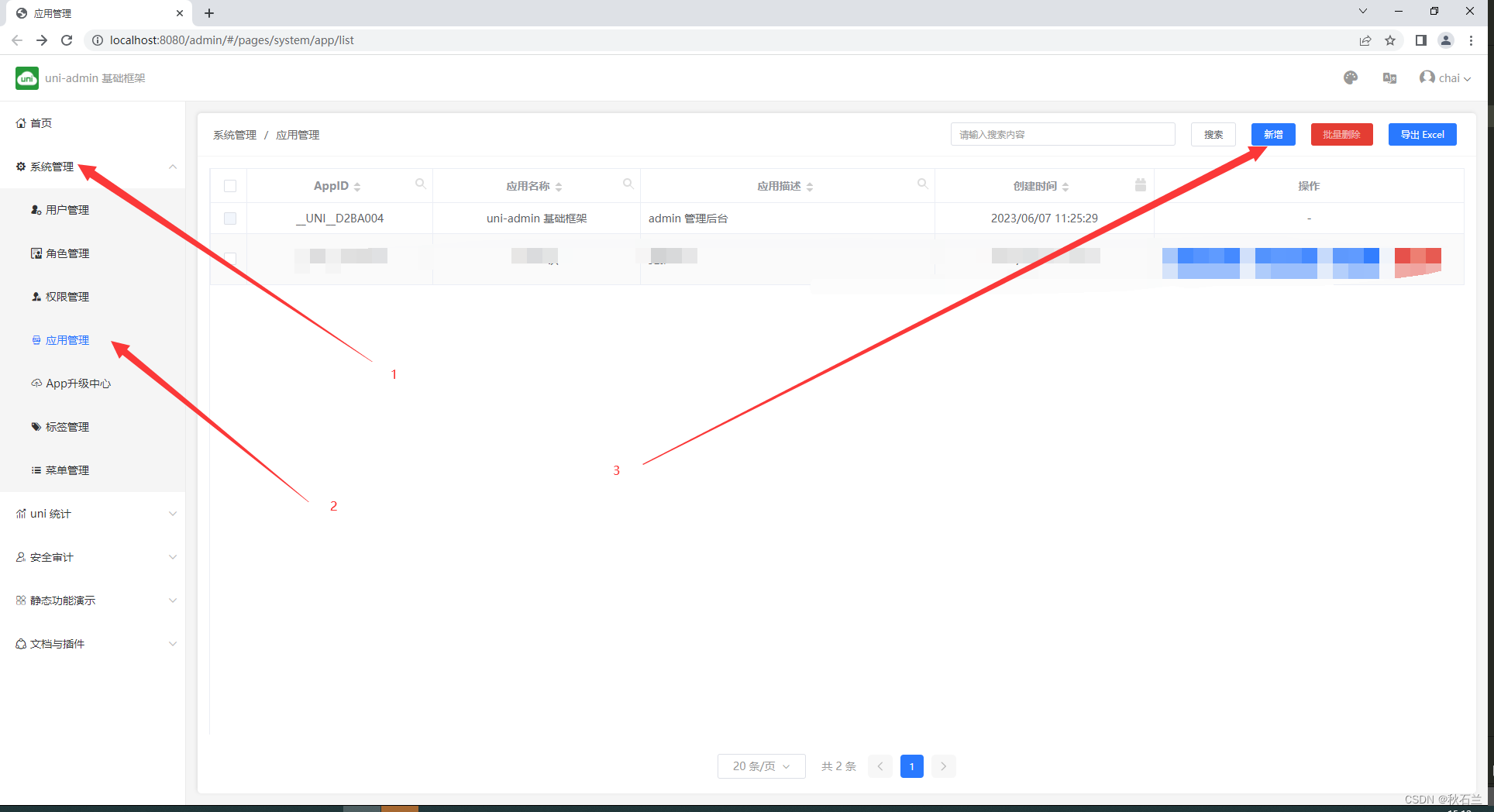
弹出下面的对话框
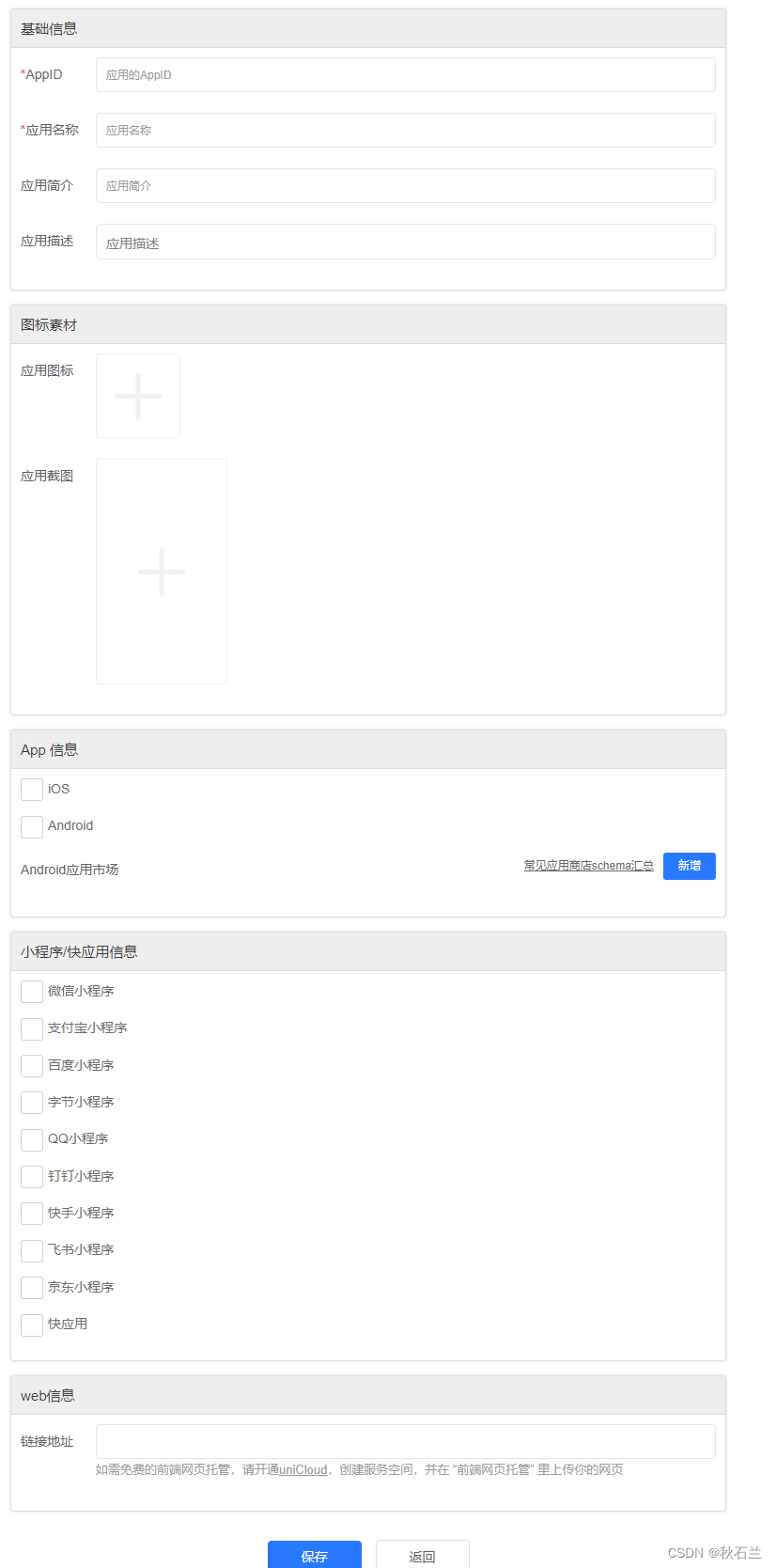
<6>.此时上面的先放着,去HBuilderX进行打包操作
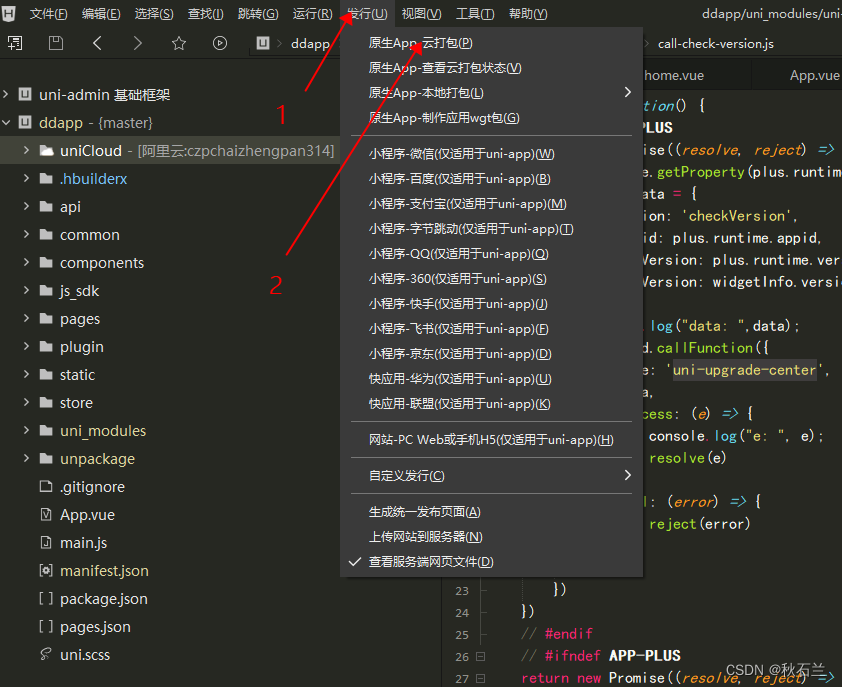
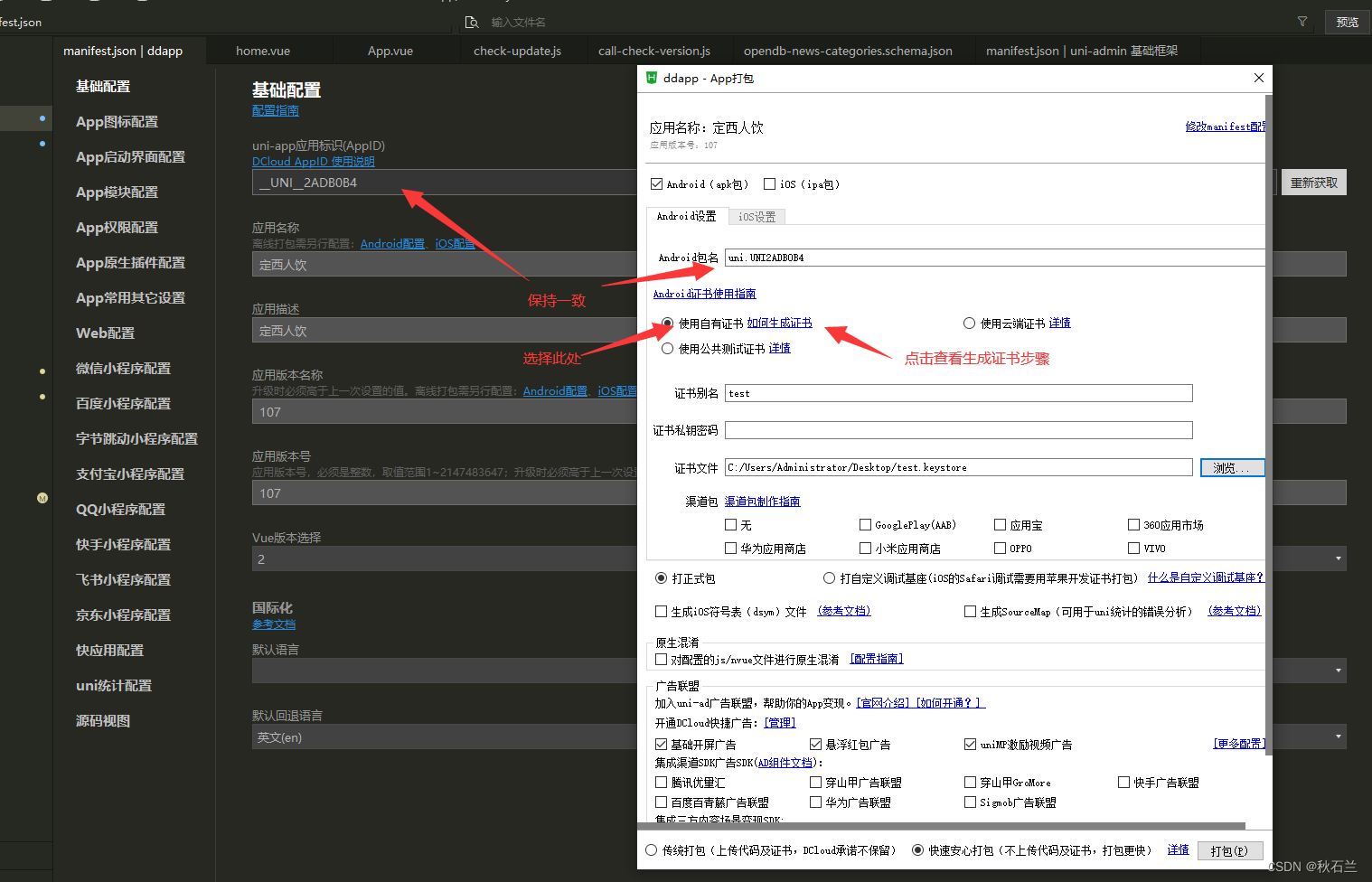
<7>.配置App模块
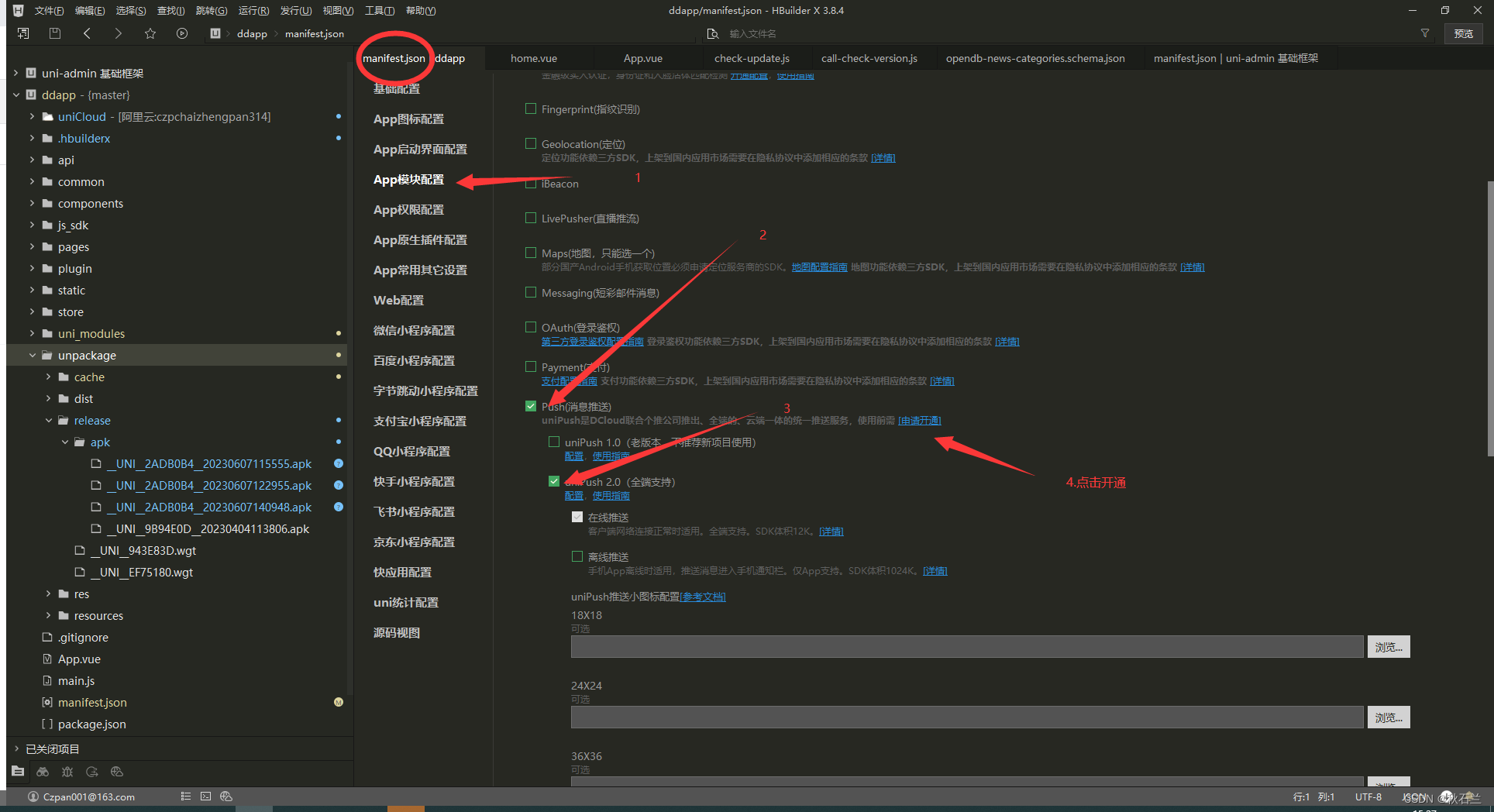
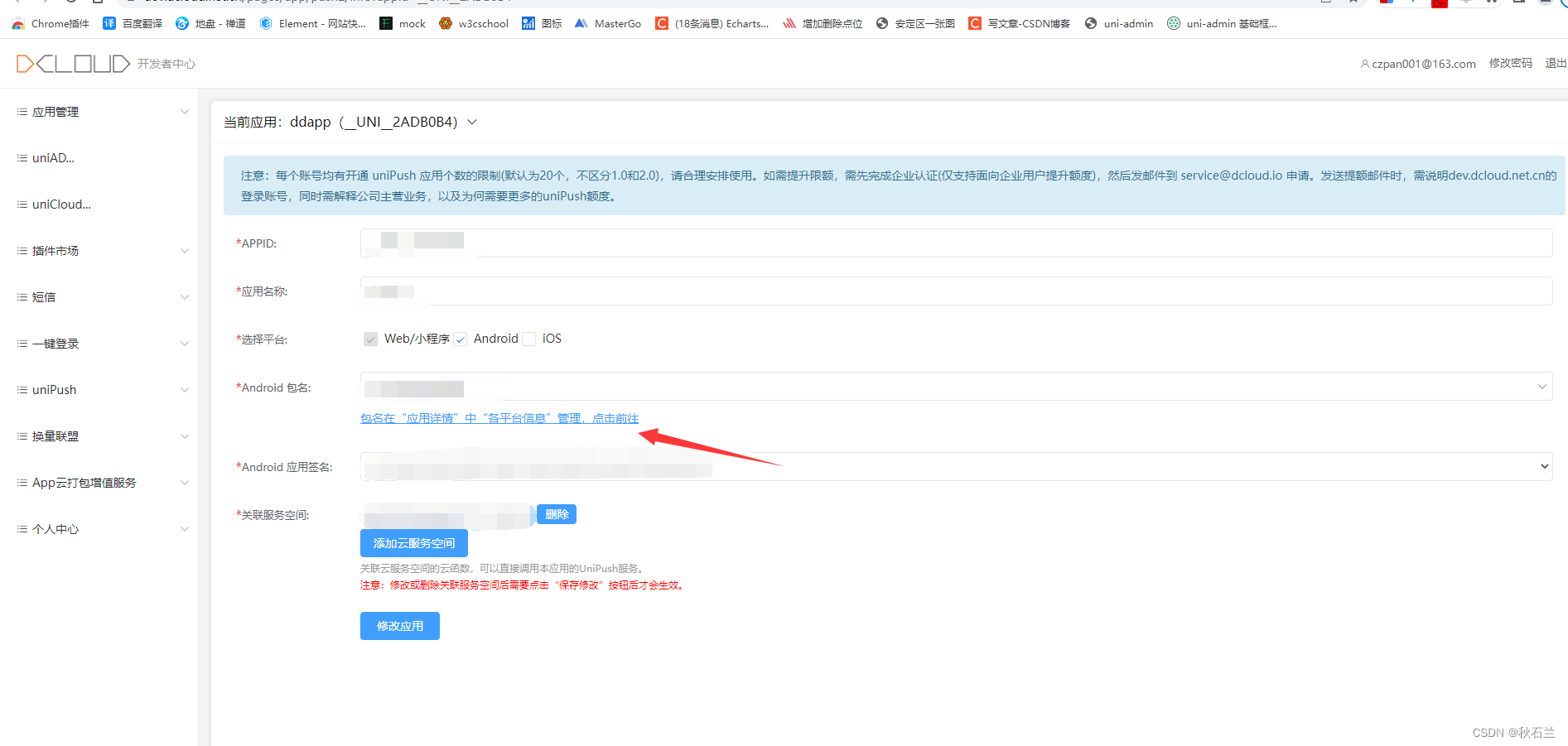
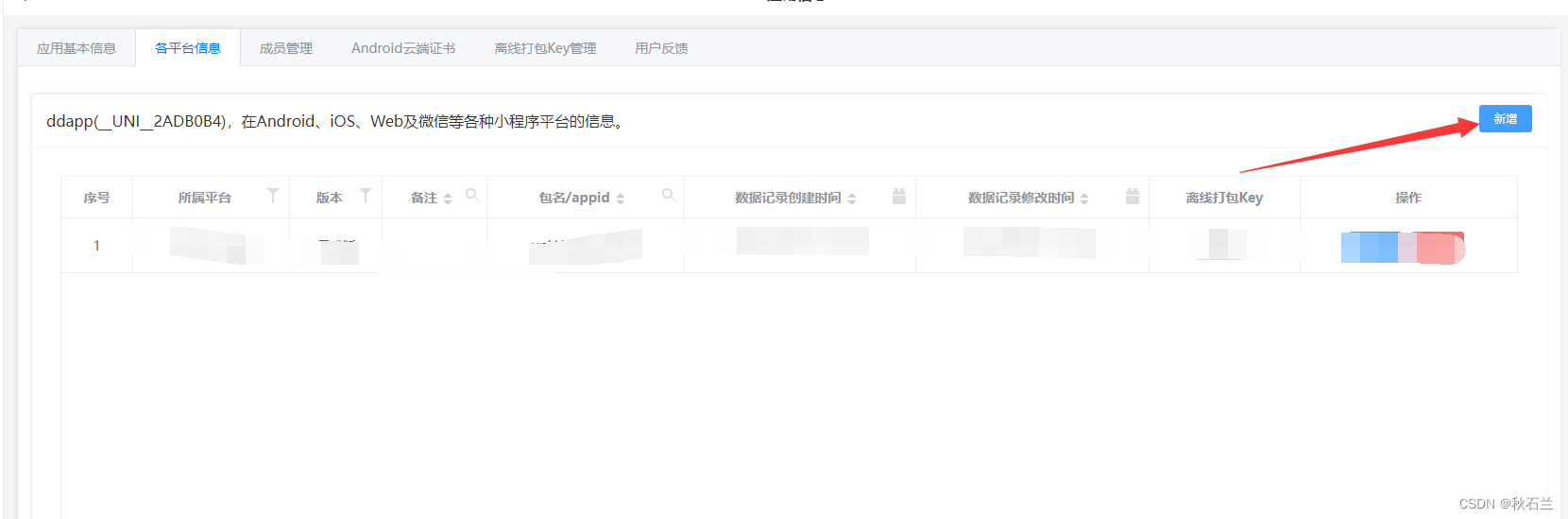
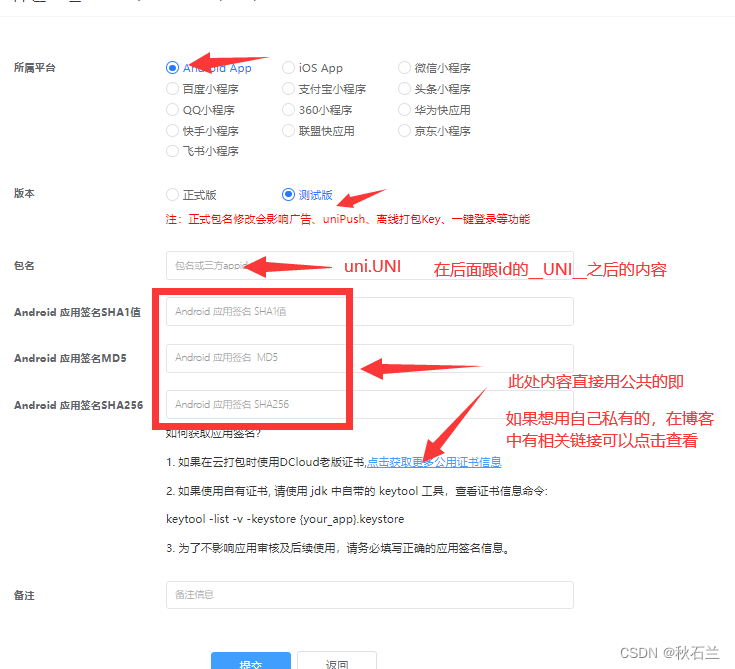
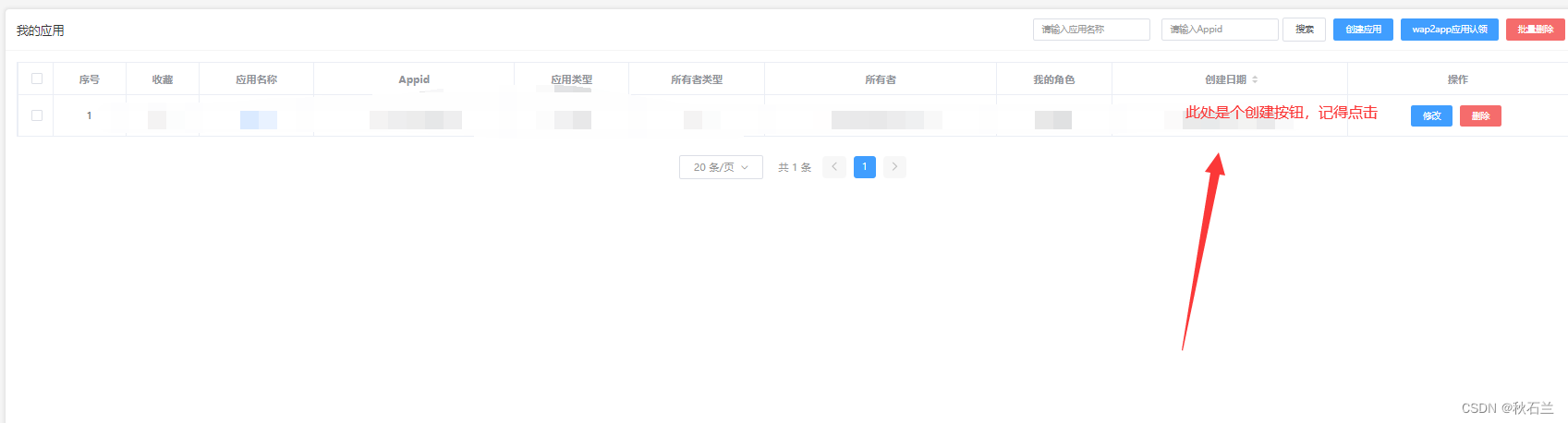
<8>.获取证书和签名
<9>.做完以上步骤即可进行打包,打包需要时间长短不同,根据个人情况
<10>.找到项目中的unpackage/release/apk/****.apk文件位置
二、发布
1、在运行起来的uni-admin框架中进行操作即可
进行第一步的第<5>条,这里重点说一下下图中要填的

没有ios就不要勾选,名称填写软件名称即可,点击选择文件找到生成的apk文件进行上传,上传成功后点击保存即可,接下来去阿里云服务空间查看一下云存储菜单下有没有刚刚上传的apk文件,此时就可以用网址或者生成二维码下载app了
做到这里首版app已经发布成功
2、版本更新后上传位置
新版本上传前需要先把apk文件打包好
uni-admin框架中依次点击
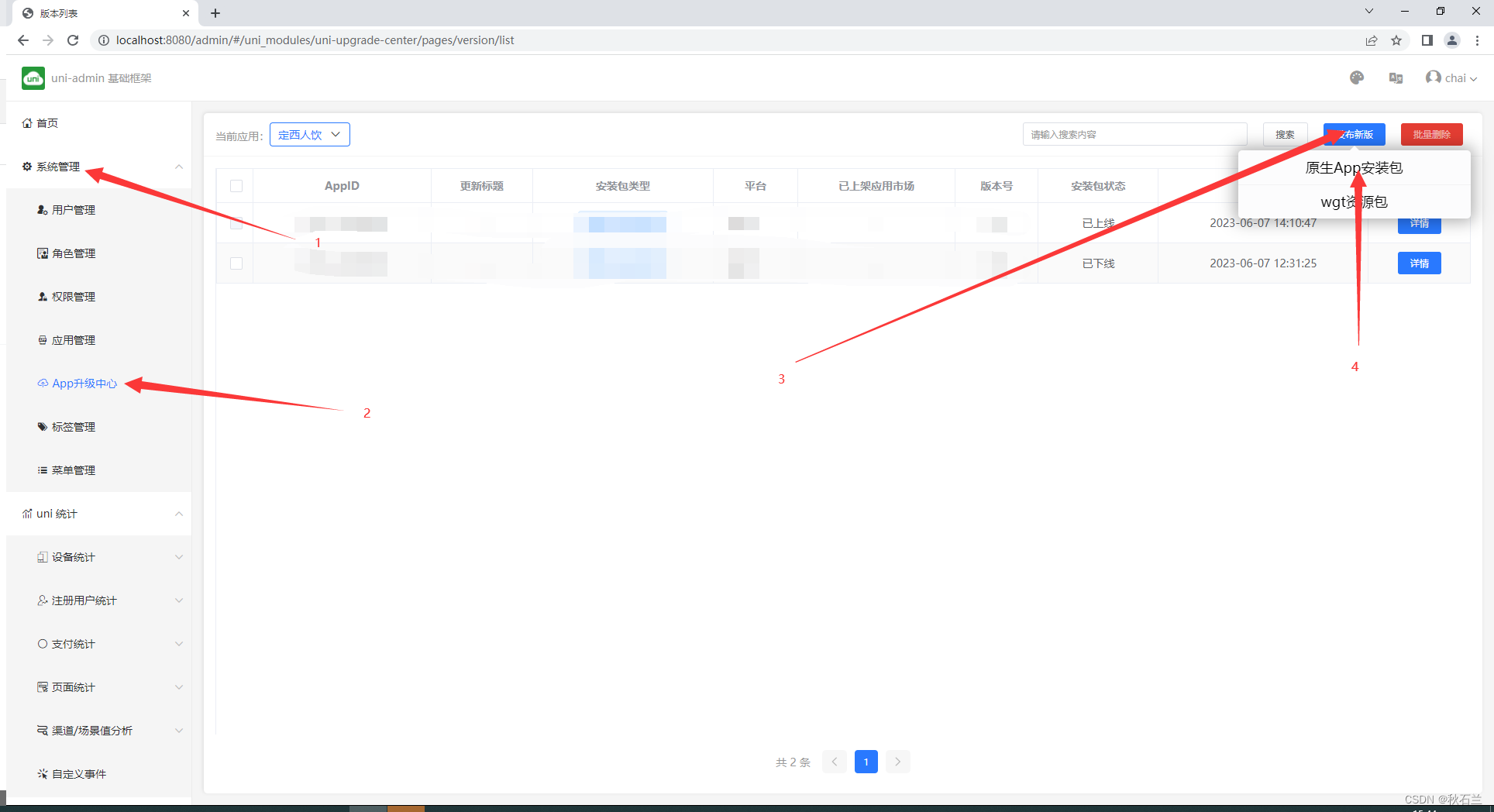
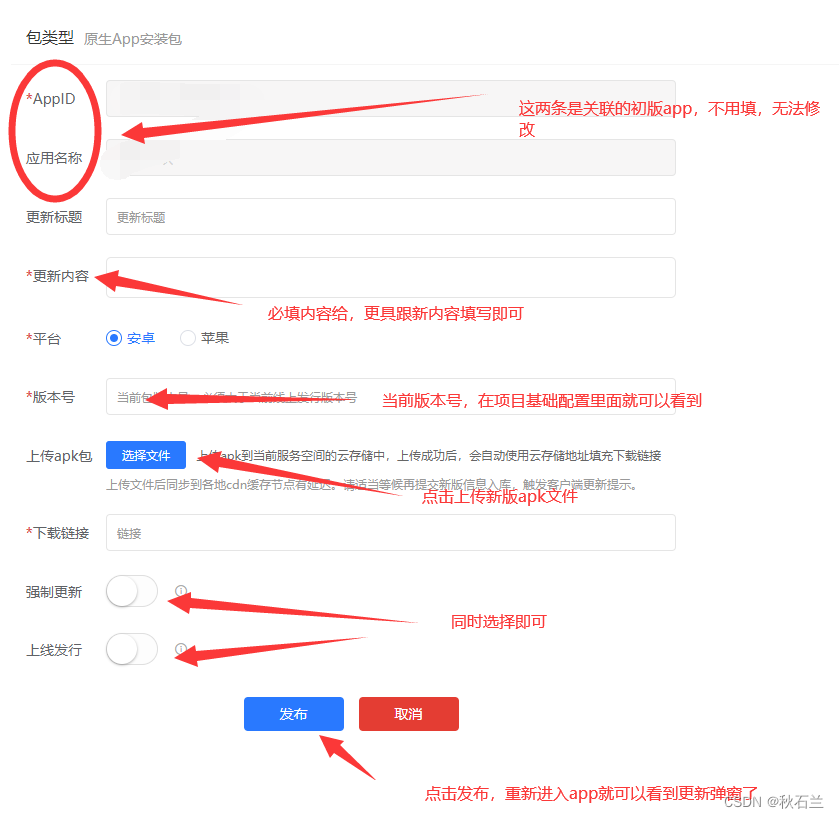
最终效果如下